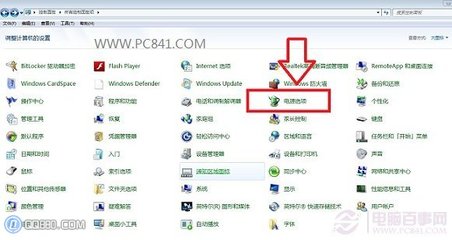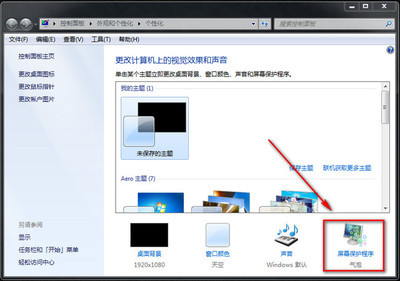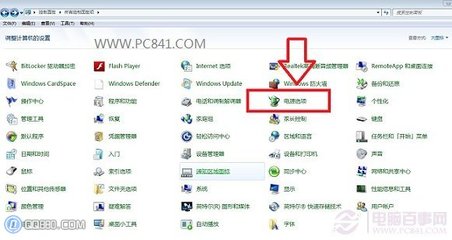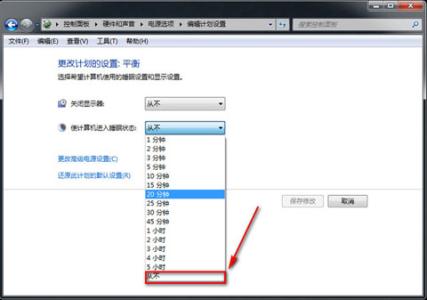电脑在默认情况下,如果我们长时间不操作,就会自动进入待机状态(黑屏),本例主要讲解怎么不让电脑黑屏。
怎么设置电脑不黑屏――方法/步骤怎么设置电脑不黑屏 1、
点击【开始】菜单,在弹出的菜单中找到【控制面板】,点击【控制面板】按钮,进入【控制面板】选项;
怎么设置电脑不黑屏 2、
在【控制页面】点击【查看方式】后的选项,弹出选项中选择【大图标】;将【查看方式】更改为【大图标】
怎么设置电脑不黑屏 3、
将查看方式更改为大图标后,在【控制面板】页面找到【电源选项】菜单,进入【电源选项】对话框;
怎么设置电脑不黑屏_黑屏操作
怎么设置电脑不黑屏 4、
在【电源选项】对话框,找到【平衡】后面的【更改计划设置】,点击此选项进入【更改计划设置】对话框;
怎么设置电脑不黑屏 5、
在【更改计划设置】对话框中点击【关闭显示器】及【使计算机进入睡眠状态】后面的时间选项;
怎么设置电脑不黑屏 6、
在弹出的时间选项中都选择【从不】,设置完成后点击【保存修改】,保存后,电脑就不会进入待机了,也就不会黑屏了;
怎么设置电脑不黑屏_黑屏操作
怎么设置电脑不黑屏 7、
如果想要让电脑恢复默认设置可以在【更改计划设置】对话框中点击【还原此计划的默认设置】然后点击【保存修改】就可以恢复默认设置了。
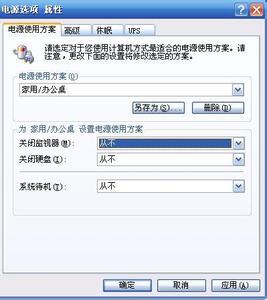
 爱华网
爱华网